- Autor Jason Gerald [email protected].
- Public 2024-01-19 22:14.
- Naposledy zmenené 2025-01-23 12:44.
Windows 8 má vstavanú funkciu, ktorá vám umožňuje preinštalovať systém Windows 8 úplne od začiatku (čistá inštalácia) bez inštalačného disku alebo kódu produktu. Operačný systém Windows 8 je možné preinštalovať pomocou možností „Obnoviť počítač“alebo „Obnoviť počítač“v ponuke nastavení počítača („Nastavenia“).
Krok
Metóda 1 z 2: Znova načítajte Windows 8 (a ukladajte osobné súbory)
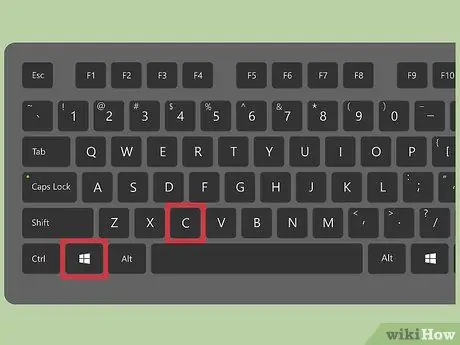
Krok 1. Súčasne stlačte klávesy „Windows“+ „C“
Potom sa zobrazí panel Charms.
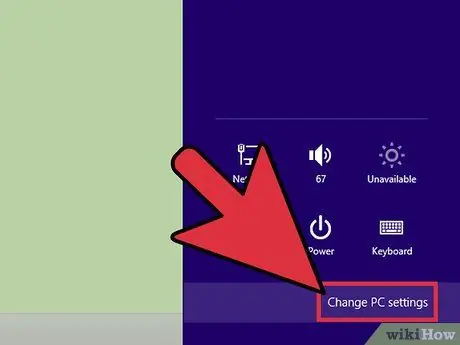
Krok 2. Vyberte „Nastavenia“a potom kliknite na „Zmeniť nastavenia počítača“
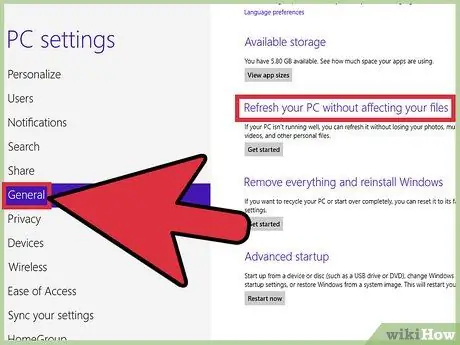
Krok 3. Vyberte „Všeobecné“a potom rolujte po obrazovke, kým sa nezobrazí možnosť „Obnoviť počítač bez ovplyvnenia súborov“
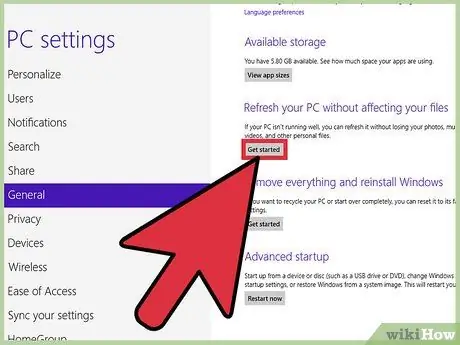
Krok 4. Kliknite na „Začíname“a potom vyberte „Ďalej“
Počítač sa automaticky načíta. Vaše osobné súbory a aplikácie, ktoré si stiahnete z Windows Store, budú uložené. Nainštalované programy pre stolné počítače budú odstránené, ale vaše osobné súbory zostanú.
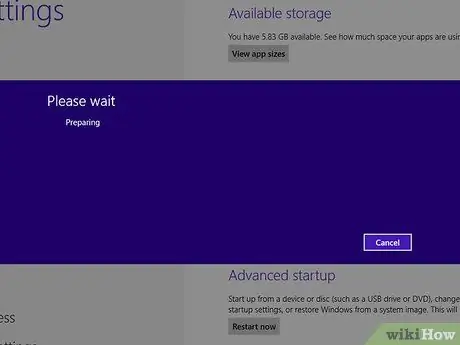
Krok 5. Počkajte asi 15-20 minút, kým systém Windows dokončí načítanie (alebo „obnovenie“) počítača
Po dokončení systému Windows zobrazí zoznam aplikácií, ktoré boli odstránené počas procesu načítania.
Metóda 2 z 2: Obnovenie systému Windows 8 (a odstránenie všetkých súborov)
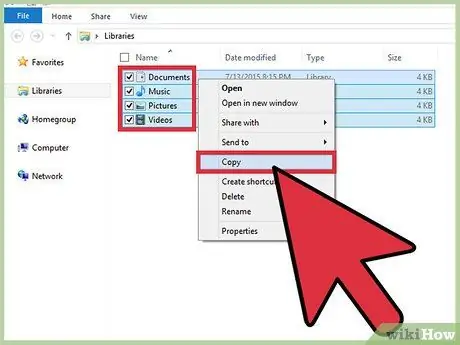
Krok 1. Zálohujte a uložte svoje osobné súbory a údaje do adresára úložiska tretej strany
Proces resetovania systému Windows 8 vymaže všetky údaje z počítača a vráti počítač do pôvodných/výrobných nastavení. Uložte svoje súbory na online úložisko, na USB flash disk alebo na externý disk.
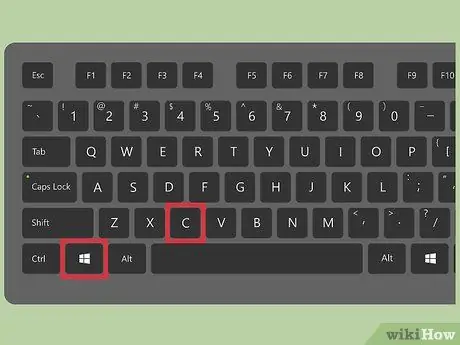
Krok 2. Súčasne stlačte „Windows“+ „C“
Zobrazí sa panel Charms.
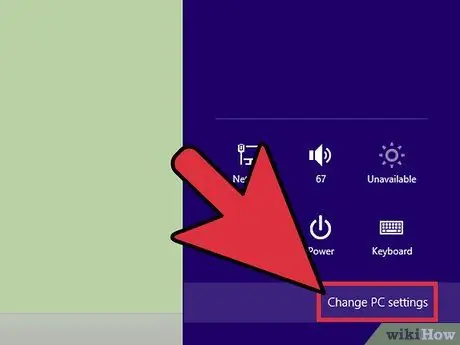
Krok 3. Vyberte „Nastavenia“a potom kliknite na „Zmeniť nastavenia počítača“
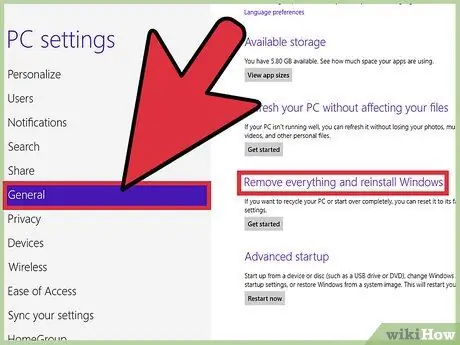
Krok 4. Vyberte „Všeobecné“a potom posúvajte obrazovku, kým sa nezobrazí možnosť „Odstrániť všetko a znova nainštalovať Windows“
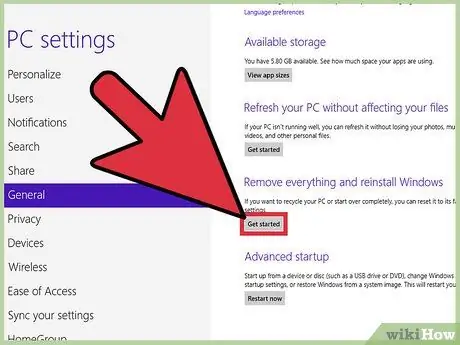
Krok 5. Kliknite na „Začíname“a potom vyberte „Ďalej“
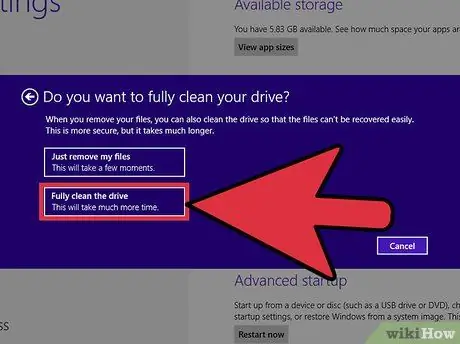
Krok 6. Vyberte „Úplne vyčistiť disk“
Táto možnosť uvoľní pevný disk a preinštaluje Windows 8 ako nový operačný systém.
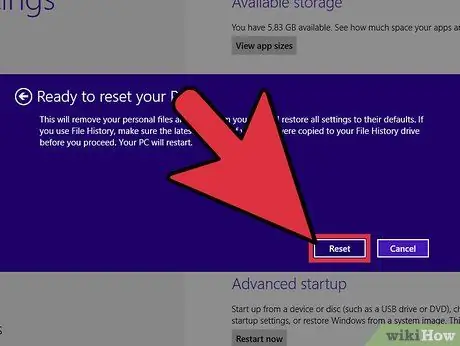
Krok 7. Kliknutím na „Resetovať“potvrďte, že chcete preinštalovať operačný systém
Počítač sa automaticky resetuje. Windows 8 sa preinštaluje a po dokončení procesu sa zobrazí uvítacia stránka („Vitajte“).
Tipy
- Vyberte možnosť znova načítať Windows 8, ak počítač beží pomaly a načítanie trvá relatívne dlho. Táto možnosť odstráni všetky aplikácie tretích strán a obnoví všetky systémové súbory do nového (a funkčného) stavu, aby bolo možné riešiť problémy súvisiace s pomalým výkonom.
- Ak sa operačný systém nenačíta správne a počítač pri spustení zobrazí ponuku „Rozšírené možnosti spustenia“, výberom položky „Riešenie problémov“získate prístup k možnostiam načítania alebo resetovania počítača.






